
Windows 11 mendukung aplikasi Android, tetapi ada tangkapan yang cukup besar - mereka hanya Tersedia secara resmi dari Amazon AppStore . Berita baiknya adalah Anda dapat mengesampingkan aplikasi Android pada Windows 11. Kami akan memandu Anda melalui proses.
Berita buruknya adalah Sideloading Apps pada Windows 11 tidak sesuai dengan pada perangkat Android. Kita perlu mencelupkan jari kaki ke ADB (Android Debug Bridge) dan menjalankan beberapa perintah di terminal Windows.
TERKAIT: Cara menginstal aplikasi Android pada Windows 11
Apa yang akan Anda butuhkan
Sebelum kita memulai sideloading, ada sedikit yang Anda butuhkan. Jika Anda sudah memiliki Amazon AppStore dan berjalan dan Anda hanya ingin lebih banyak aplikasi, Anda dapat melewati bagian ini.
Yang paling penting, Anda harus berada di saluran Windows Insider Beta, membangun 22000.282 atau lebih tinggi. Inilah cara Anda dapat beralih di antara saluran -Tapi waspadalah, saluran beta tidak sepenuhnya stabil dan kami tidak merekomendasikan menggunakannya di PC utama Anda.
Selanjutnya, PC Windows 11 Anda harus diaktifkan virtualisasi perangkat keras. Windows 11 pada dasarnya menjalankan Android di mesin virtual, itulah sebabnya ini diperlukan. Anda dapat memeriksa apakah PC Anda memiliki virtualisasi yang diaktifkan dengan pergi ke tab "Kinerja" di Task Manager. (Anda dapat menekan Ctrl + Shift + Esc ke Buka Task Manager .)
Jika virtualisasi perangkat keras tidak diaktifkan, Anda mungkin perlu Aktifkan Intel VT-X di firmware UEFI komputer Anda (BIOS) . Jika sistem Anda memiliki perangkat keras AMD, cari AMD-V di Pengaturan firmware UEFI komputer Anda .

Jika Anda memiliki semua hal ini, Anda siap untuk melanjutkan! Sekarang adalah saat yang tepat untuk me-reboot PC Anda sebelum kita melangkah lebih jauh, hanya untuk memastikan semuanya diterapkan dengan benar.
TERKAIT: Cara bermain game Android di Windows 11
Pertama, atur adb
Kunci untuk mengesampingkan aplikasi Android di Windows 11 adalah ADB (Android Debug Bridge). Tanpa ADB, file Windows dan Android tidak dapat berbicara satu sama lain. Itu berarti tidak akan ada cara untuk mendapatkan file APK ke dalam sistem file android. Mari kita ubah itu.
Kita sudah menguraikan langkah-langkah untuk mengatur ADB pada perangkat Windows Anda dalam panduan khusus. Untuk tujuan kami, Anda hanya perlu mengikuti instruksi pada langkah satu, yang akan mendapatkan file yang sesuai yang diunduh dan siap untuk aplikasi sideloading.
TERKAIT: Cara menginstal dan menggunakan ADB, utilitas jembatan debug Android
Cara mengesampingkan aplikasi Android
Pertama, Anda akan memerlukan file APK untuk menginstal. Sumber tepercaya untuk file APK adalah Apkmirror.com . Perhatikan jenis file yang Anda unduh. Kami ingin APK, bukan bundel aplikasi . Ingat di mana Anda meletakkan apk yang diunduh.
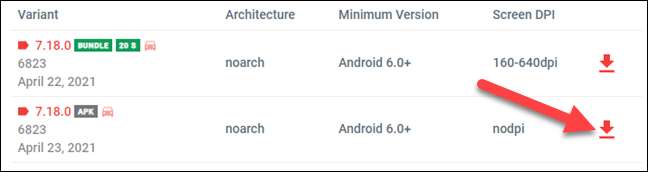
Selanjutnya, buka "Windows Subsystem untuk Android" dari menu Start. Anda cukup mencarinya dengan nama untuk menemukannya.
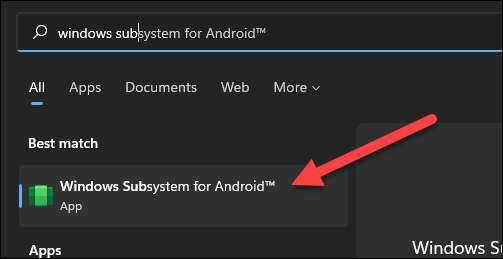
Di subsistem Windows untuk Android, beralih pada "Mode Pengembang."
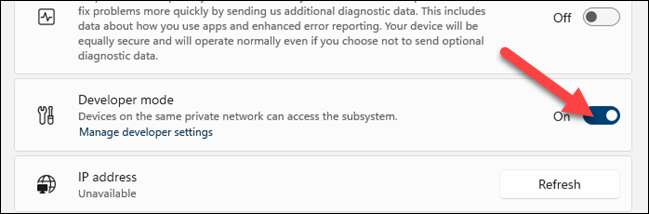
Selanjutnya, kita perlu menemukan alamat IP dari instance Android. Untuk melakukan ini, buka "File" dari subsistem Windows untuk Android. Setelah dibuka, klik "Refresh" untuk "Alamat IP." Jangan tutup aplikasi file.

Sekarang kita dapat membuka ADB dan mulai sideloading. Luncurkan "Command Prompt" dari menu Mulai dan ubah direktori ke tempat Anda membuka ritsleting alat-platform. Anda dapat melakukan ini dengan memasukkan perintah di bawah ini, mengganti tujuan file dengan Anda sendiri:
CD C: \ Program Files \ Platform-Tools
Selanjutnya, kami akan terhubung ke instance Android. Masukkan perintah di bawah ini, gunakan alamat IP yang muncul sebelumnya.
ADB Hubungkan [Alamat IP]
Langkah selanjutnya adalah menginstal apk. Gunakan perintah di bawah ini dan ganti jalur dengan tujuan file APK yang Anda unduh sebelumnya (jaga kutipan).
ADB Instal "c: \ users \ joefe \ downloads \ com.shiftyjelly.pocketcasts.apk"
Jika semuanya berjalan dengan benar, Anda akan melihat "Sukses" dan aplikasi akan tersedia di menu Mulai!
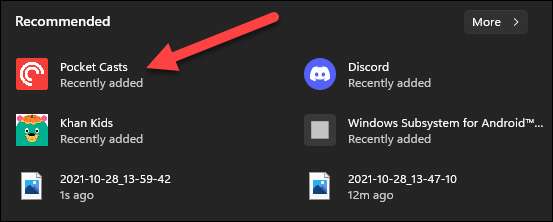
Ulangi proses yang sama ini untuk Aplikasi atau game apa pun Anda tidak dapat menemukan di Amazon AppStore. Perlu diingat bahwa Google Apps mungkin tidak berfungsi dengan benar jika disisihkan, karena terkadang memerlukan layanan tambahan. Selain itu, Anda harus bisa mendapatkan cukup banyak Aplikasi Android apa pun atas dan berjalan di Windows 11.
TERKAIT: Inilah cara aplikasi Android berfungsi pada Windows 11







